win10关闭软件声音 Win10如何关闭单个应用程序的声音
更新时间:2023-12-13 14:03:22作者:yang
在使用Win10操作系统时,我们经常会遇到一些需要关闭特定应用程序声音的情况,有时候我们在听音乐或观看视频时,其他应用程序的声音会突然打扰到我们的体验。为了解决这个问题,Win10为我们提供了关闭单个应用程序声音的功能。通过这一功能,我们可以轻松地控制各个应用程序的声音,确保我们能够专注于我们当前正在进行的任务。接下来让我们一起来了解一下Win10如何关闭单个应用程序的声音。
操作方法:
1.打开电脑,进入windows10系统

2.在任务栏右下角找到声音小喇叭
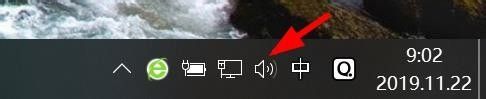
3.在小喇叭图标上右键,选择打开音量合成器
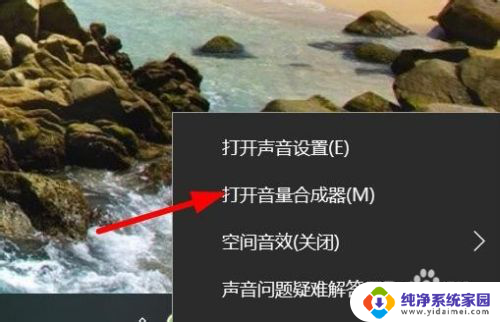
4.在这个界面我们就可以看到此时所有有播放声音的软件
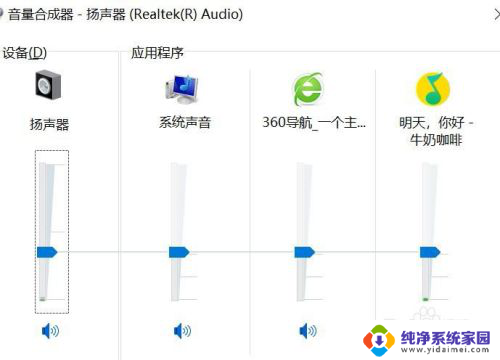
5.找到要关闭声音的软件,点击下方小喇叭即可。如图:
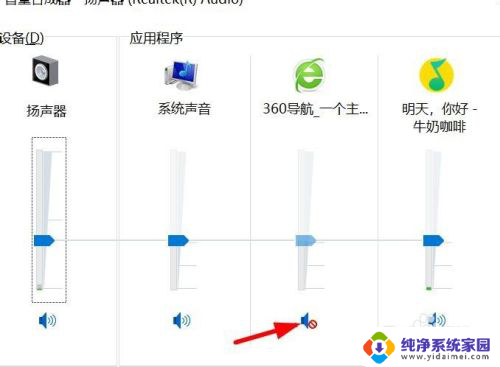
6.如果要取消再次点击小喇叭即可
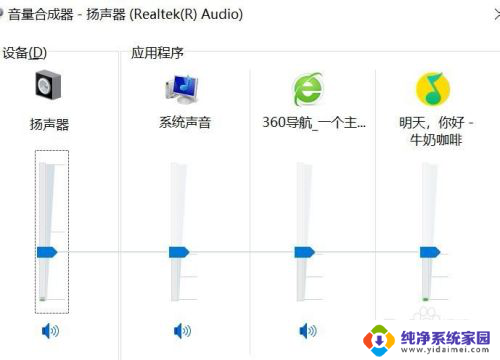
以上是关闭Win10软件声音的全部内容,如果还有不了解的用户,可以按照小编的方法进行操作,希望这能对大家有所帮助。
win10关闭软件声音 Win10如何关闭单个应用程序的声音相关教程
- 如何单独关闭游戏声音 怎么在win10中单独关闭应用的声音
- 如何关闭后台程序 WIN10如何关闭应用程序的后台运行
- 如何让鼠标不发出声音 win10 鼠标点击声音关闭教程
- 电话如何设置铃声 如何关闭win10系统的声音提示
- 后台应用怎么关 win10如何彻底关闭后台应用程序
- win10开机没有开机声音 Win10开机声音怎么关闭
- 怎么关闭软件后台运行 WIN10如何关闭后台程序
- win10关机时提示结束程序怎么关闭 关闭Win10关机时弹出正在关闭应用的提醒方法
- win10关闭软件启动弹窗 Win10如何关闭打开软件时的提示弹窗
- win10关闭开机启动软件 如何取消开机自动启动的软件程序
- 怎么查询电脑的dns地址 Win10如何查看本机的DNS地址
- 电脑怎么更改文件存储位置 win10默认文件存储位置如何更改
- win10恢复保留个人文件是什么文件 Win10重置此电脑会删除其他盘的数据吗
- win10怎么设置两个用户 Win10 如何添加多个本地账户
- 显示器尺寸在哪里看 win10显示器尺寸查看方法
- 打开卸载的软件 如何打开win10程序和功能窗口